Você quer transformar seu clipe de vídeo em uma sequência de imagens? Talvez você queira criar um GIF ou editar o vídeo quadro a quadro. Bem, se sua resposta for sim, você está no lugar certo!
Converter um vídeo em uma sequência de imagens parece uma tarefa difícil. No entanto, existem ferramentas e softwares disponíveis que podem ajudar você a fazer isso em apenas alguns cliques.
Este artigo explorará quatro métodos eficazes de converter vídeo em sequência de imagens. Nós o guiaremos passo a passo para tornar tudo mais simples para você!
Vamos começar!
Neste artigo
Parte 1. Como converter vídeo em sequência de imagens no Filmora GRATUITAMENTE [Melhor método]
Se você quer uma maneira confiável e eficiente de converter MP4 em sequência de imagens, o Wondershare Filmora preenche todos os requisitos. Consegue extrair facilmente imagens em vários formatos, incluindo JPEG, PNG etc., e permite que você faça análises detalhadas, crie animações e muito mais.
O ponto positivo é que você não precisa aprender Filmora. Foi concebido para todos os usuários. Seja você iniciante ou profissional, pode usá-lo facilmente.
Além disso, o Filmora não se limita apenas a extrair imagens; também tem muitos outros recursos. Podemos dizer que é um kit de ferramentas de edição completo para seus projetos básicos e até avançados.
Vantagens da conversão de sequências de vídeo para imagem no Filmora
- Funcionalidade de captura instantânea: Capture quadros específicos do vídeo usando o recurso de captura instantânea, permitindo a extração precisa de imagens estáticas.
- Exportar como sequência de imagens: Converta vídeos inteiros em sequências de imagens selecionando a opção Sequência de imagens no menu de exportação, permitindo a criação de fotos de alta qualidade.
- Suporte a vários formatos: Exporte imagens em vários formatos, como PNG ou JPEG, para atender às diferentes necessidades do projeto.
- Detecção automática de quadros: O Filmora detecta e organiza quadros automaticamente, simplificando o processo de conversão de vídeos em imagens.
- Saída de alta qualidade: Mantém a qualidade original dos quadros durante a extração, garantindo que as imagens sejam adequadas para uso profissional.
passos para converter vídeo em sequência de imagens usando Filmora
Primeiro, baixe e instale o software Filmora no seu PC/portátil. Em seguida, siga as instruções fornecidas abaixo:
Passo 1: Inicie o software Filmora no seu computador, clique em "Importar" e abra o vídeo. Você também pode arrastar e soltar aqui.
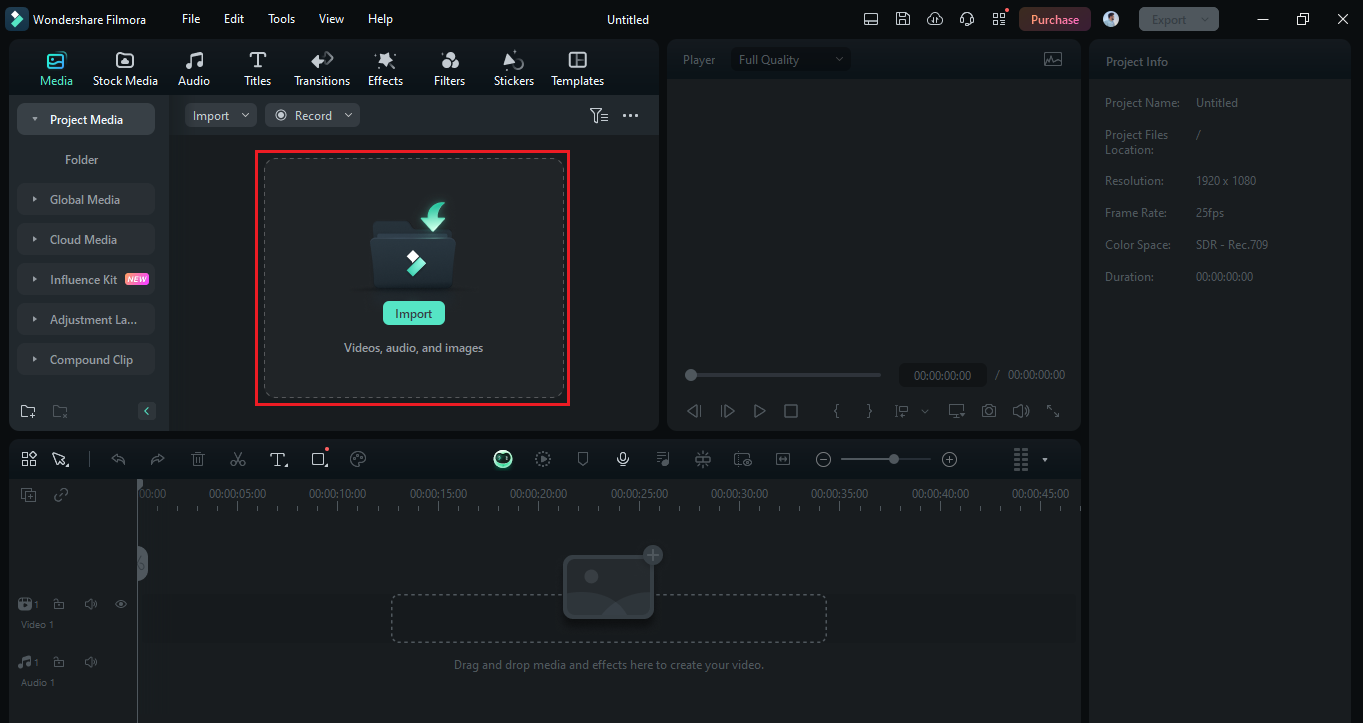
Passo 2: Depois que seu vídeo for importado para o Filmora, arraste-o para a linha do tempo e selecione a resolução desejada.
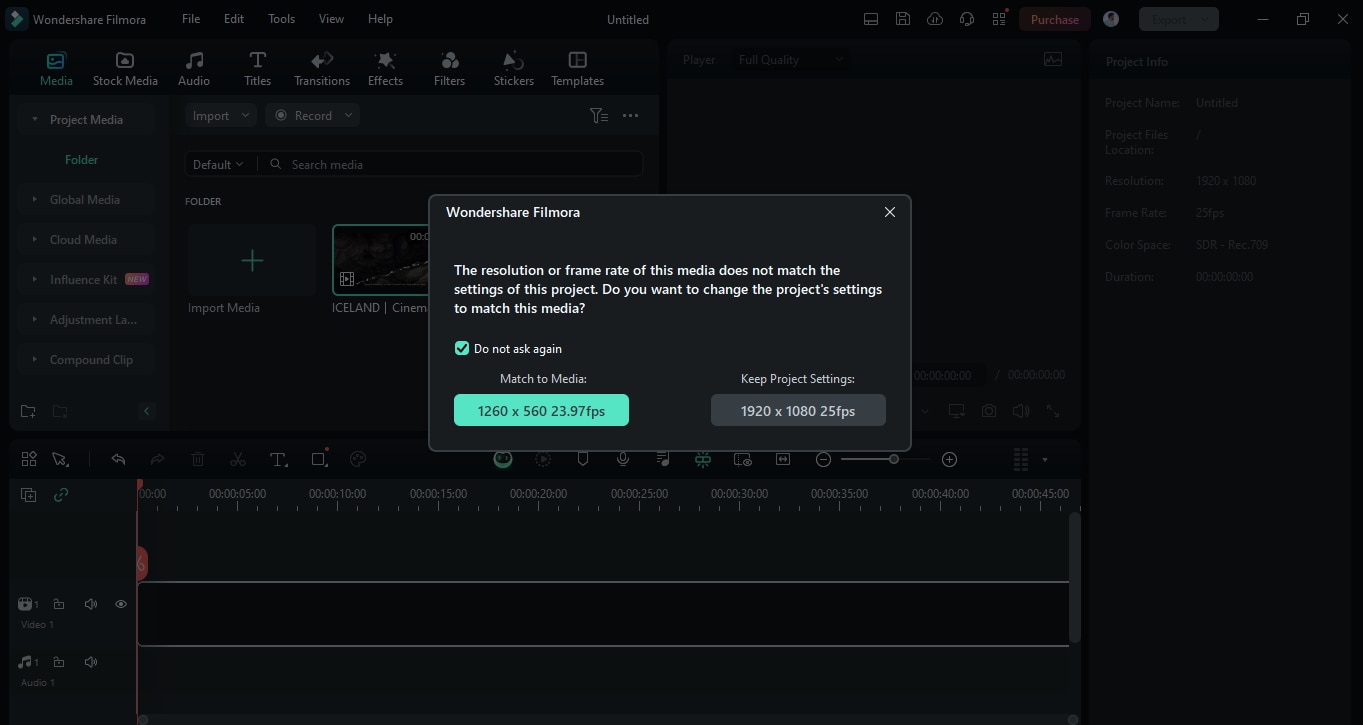
Passo 3: Clique em "Exportar" no canto superior direito e selecione a opção "Exportar para Dispositivo". Você verá um aviso aparecer na interface do Filmora.
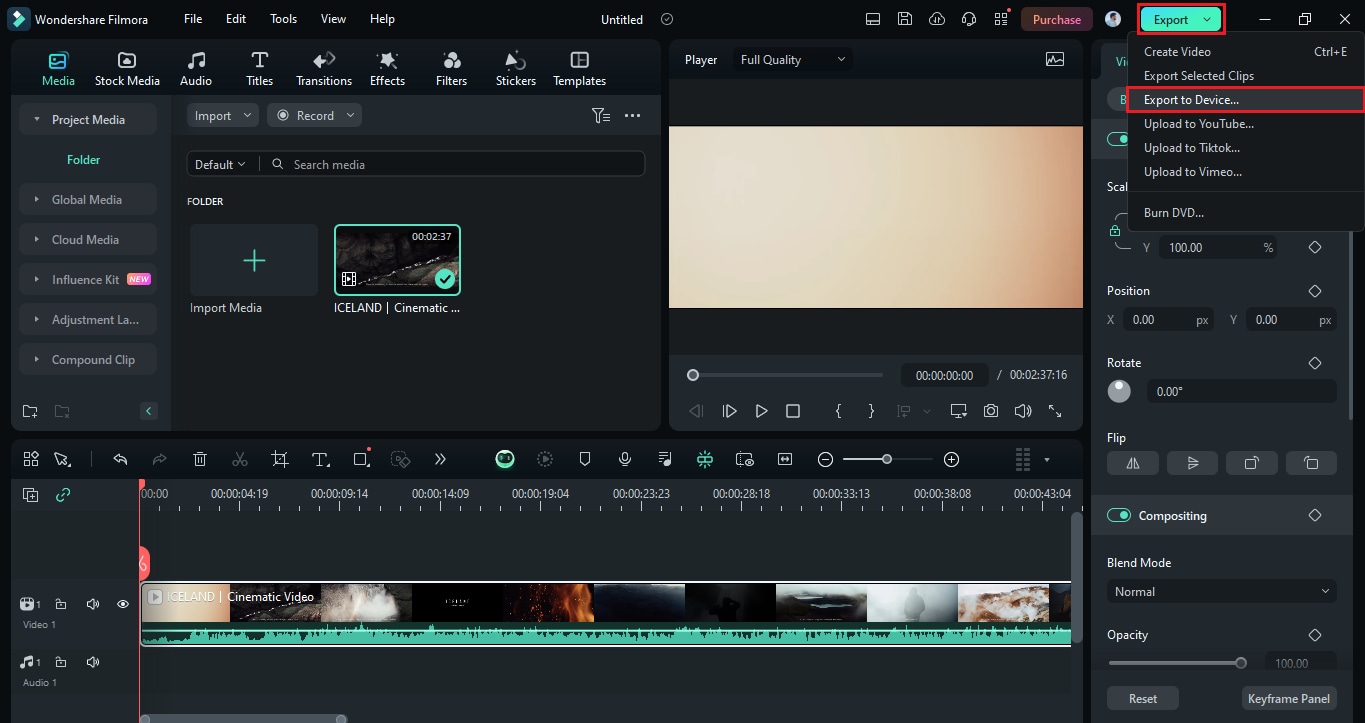
Passo 4: Selecione "Local" na barra de menu superior. Em seguida, selecione o formato de saída como "Sequência de Imagens PNG" ou "Sequência de Imagens JPG". Você também pode alterar a taxa de quadros e a resolução (se necessário).
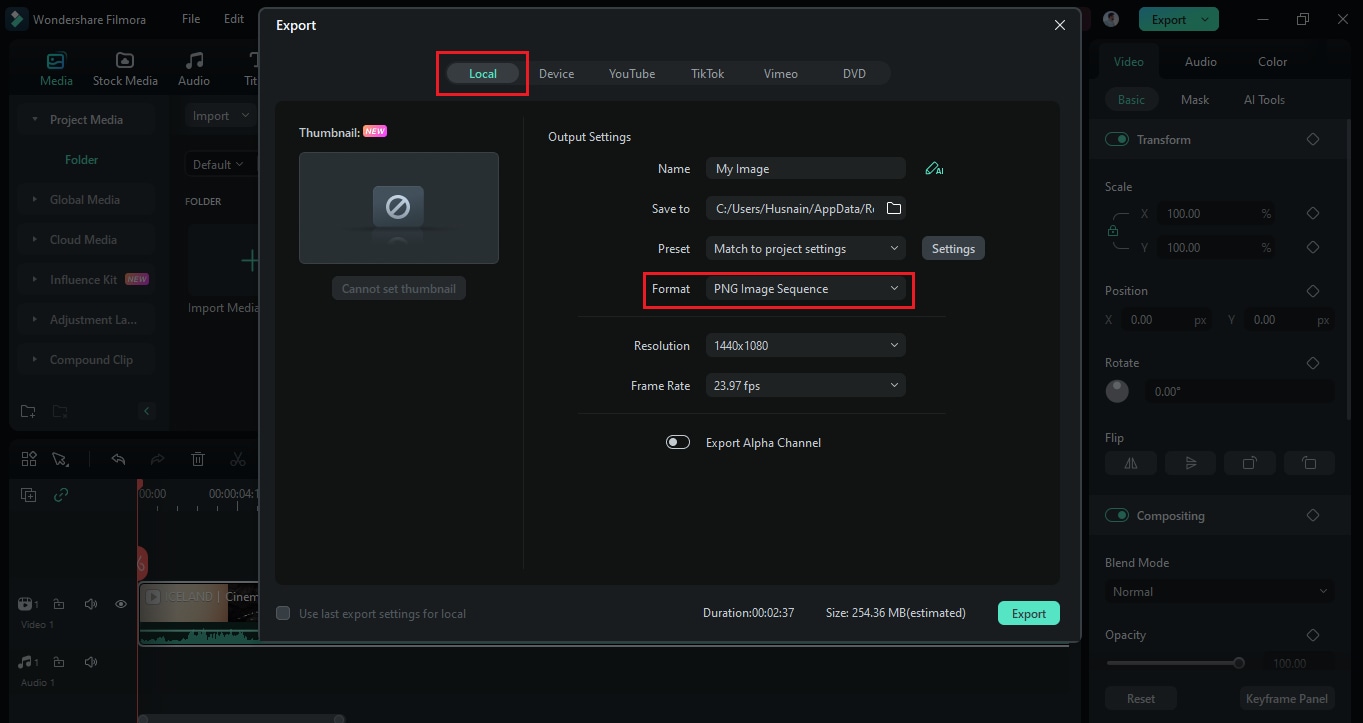
Passo 5: Após a personalização da saída ser concluída, clique no botão "Exportar" e o Filmora começará a converter seu vídeo em sequência de imagens.
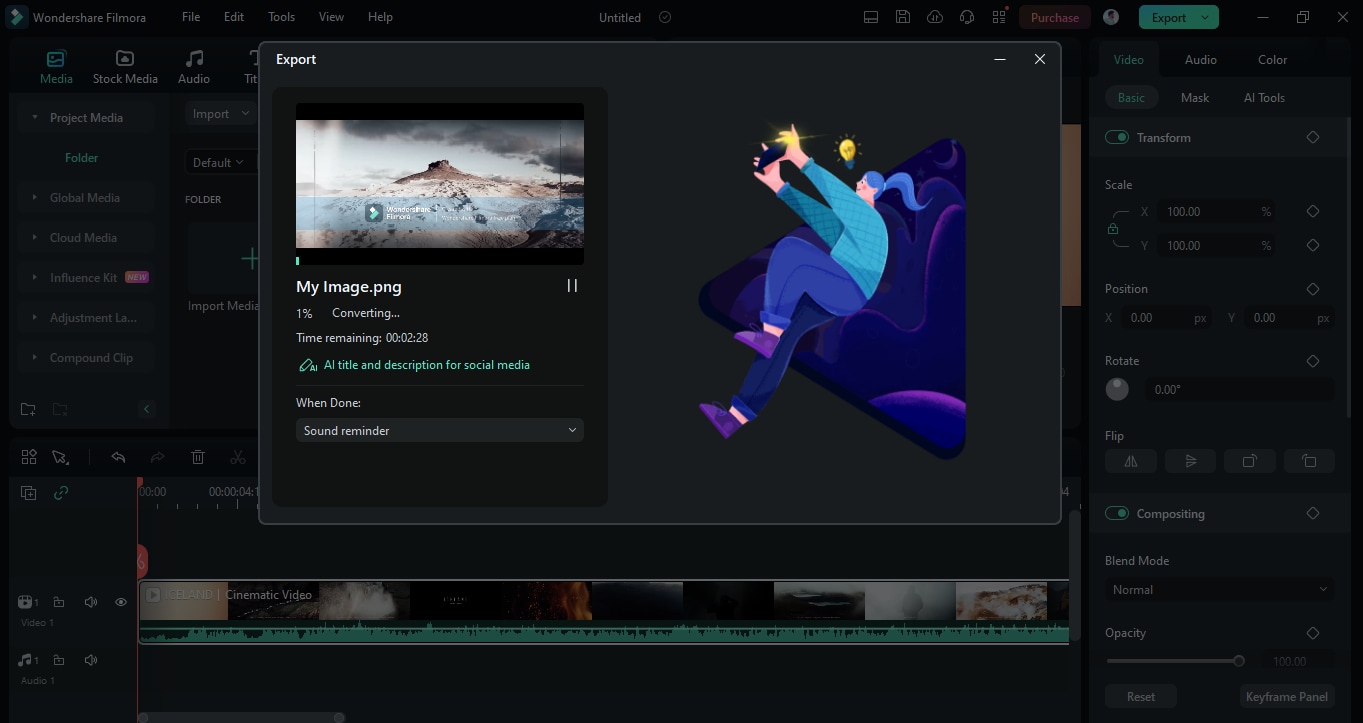
Então, é assim que você converte vídeo em sequência de imagens usando o Filmora. No entanto, há algumas coisas que você deve ter em mente durante a conversão.
Dicas principais:
- Certifique-se de escolher o formato de imagem apropriado (PNG para qualidade sem perdas e JPEG para arquivos menores).
- Defina a taxa de quadros desejada (por exemplo, 24 fps, 30 fps).
- Certifique-se de ter espaço de armazenamento suficiente para salvar as imagens extraídas.
- Para vídeos grandes, considere usar uma solução de software local em vez de ferramentas online.
Agora, vamos avançar e explorar como transformar vídeo em sequência de imagens usando opções alternativas.
Parte 2. Converta vídeo em sequência de imagens sem software profissional
Às vezes, não queremos usar ferramentas profissionais apenas para tarefas simples. Nessa situação, há opções fáceis e rápidas que você pode adotar. Esta seção explorará as três alternativas de software profissional para converter vídeo em sequência de imagens.
Essas alternativas são as seguintes:
- VLC (leitor de mídia gratuito com recursos de corte, mesclagem e extração)
- FFmpeg (ferramenta de linha de comando gratuita)
- Conversores online (embora estes possam não lidar bem com grandes sequências de imagens)
Vamos avançar e explorar isso em detalhes!
Método 1. Transforme um vídeo em sequência de imagens no VLC
O VLC é um dos leitores de mídia mais populares do mundo. Está disponível para quase todos os sistemas operativos, incluindo Windows, Mac, Linux e até mesmo para Android e iOS.
No entanto, este leitor de mídia não se limita apenas a reproduzir seu arquivo de vídeo. É uma ferramenta multifuncional que ajuda você a converter arquivos de áudio/vídeo, baixar vídeos em streaming e até mesmo extrair imagens de um vídeo.
Além disso, você também obtém várias opções de edição. O VLC permite que você altere o formato da imagem de saída, a profundidade da cor, o modo de cor e muito mais. Suporta quase todos os formatos de vídeo, então você pode converter qualquer vídeo em sequência de imagens.
Passos para transformar vídeo em sequência de imagens usando VLC
Você pode seguir as instruções abaixo para converter vídeo em sequência de imagens com o VLC:
Passo 1: Abra seu vídeo com o VLC. Em seguida, selecione "Ferramentas" na barra de menu do VLC e selecione "Preferências".
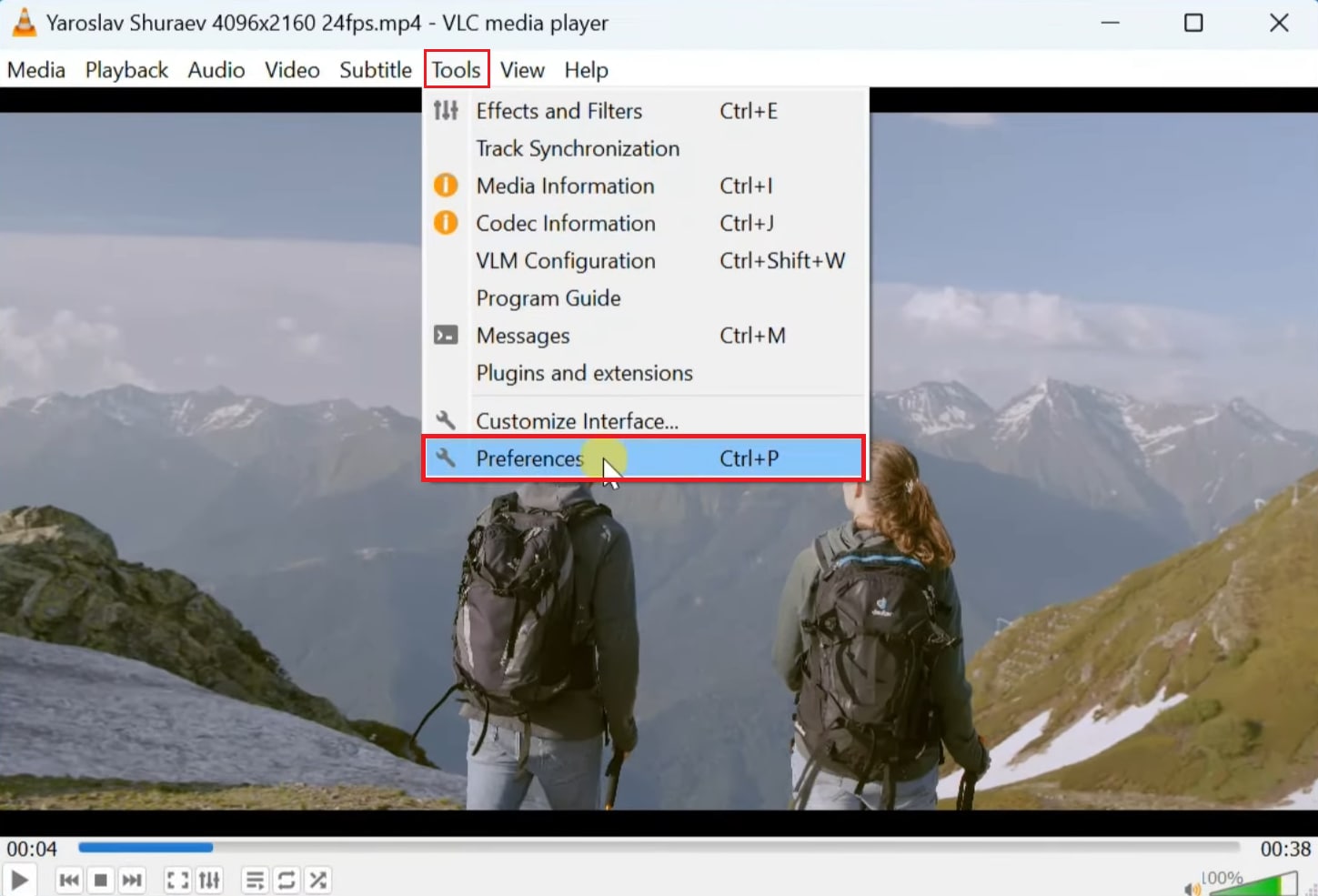
Passo 2: Em seguida, selecione a opção ""Todos"", role para baixo e, na seção ""Vídeo"", selecione ""Filtros"" > ""Filtro de Cena"."
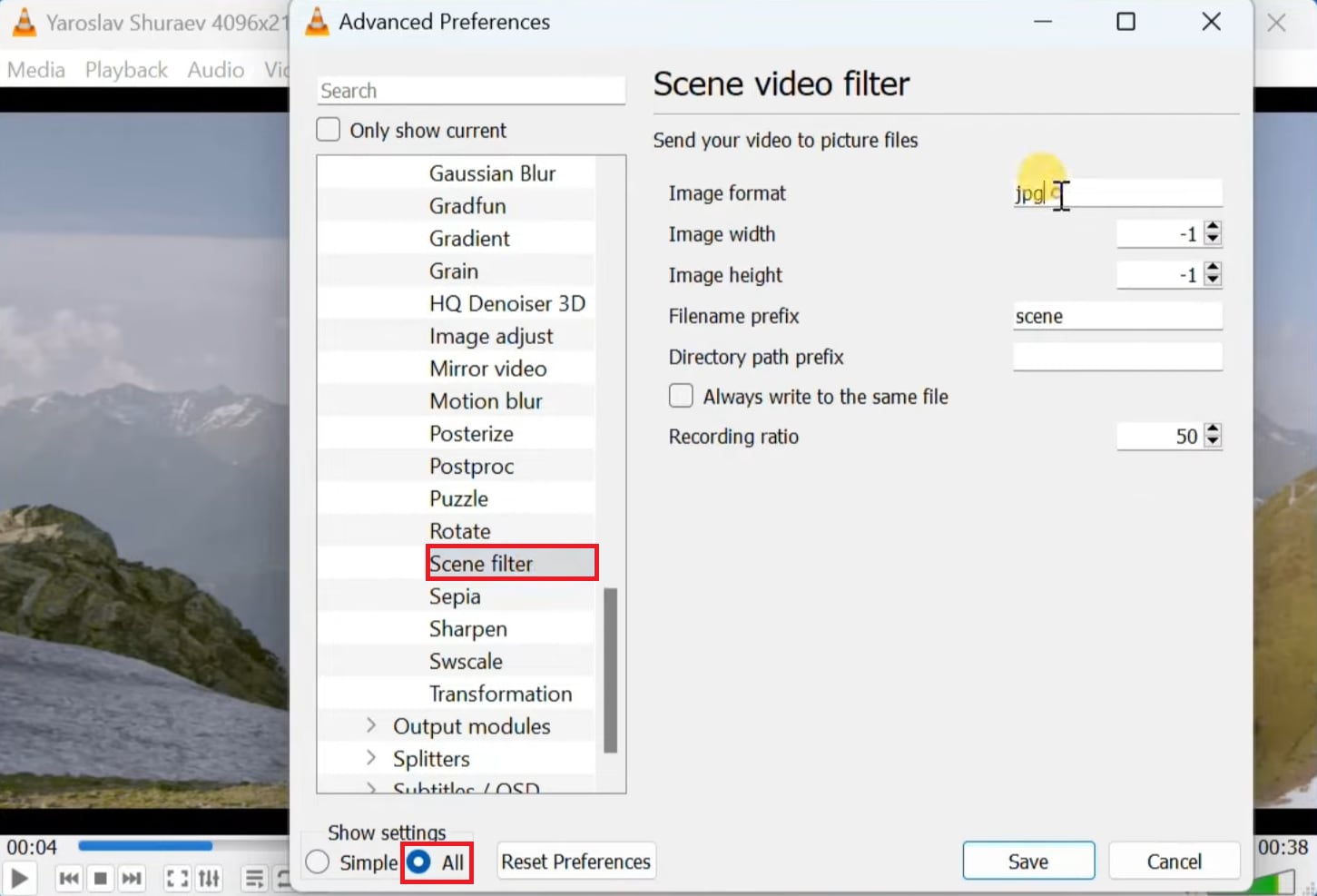
Passo 3: Aqui, altere o formato da imagem para "PNG" ou qualquer outro formato desejado. Você também pode alterar outras configurações (se necessário).
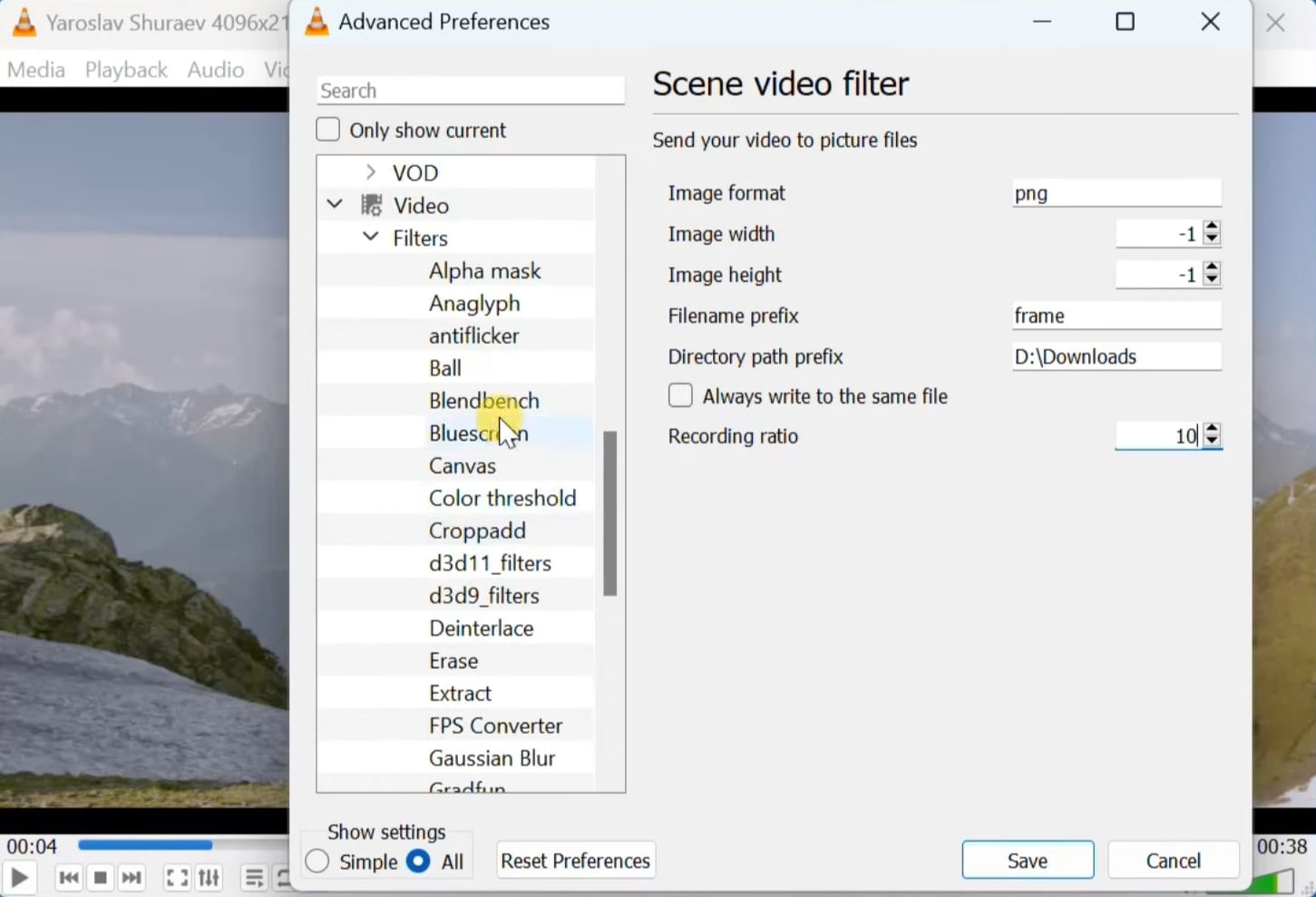
Passo 4: Em seguida, clique na opção "Filtro" novamente e escolha "Filtro de vídeo de cena". Depois, clique no botão "Salvar" e prossiga.
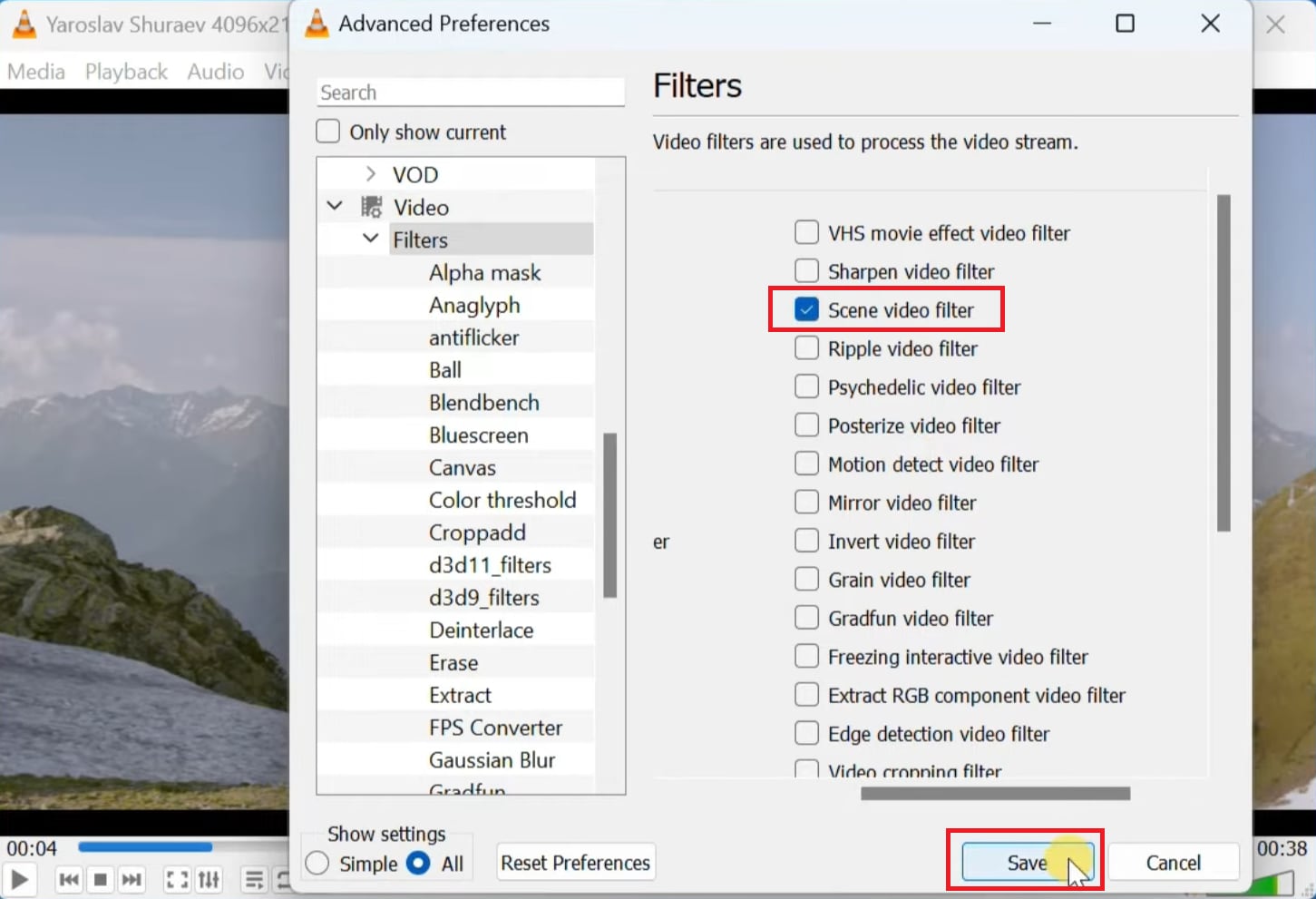
Passo 5: Em seguida, feche o leitor de mídia VLC, abra-o novamente e selecione o vídeo que deseja converter. O VLC começará a salvar seus quadros automaticamente.
Uma vez feito isso, você pode visualizá-los na pasta selecionada.
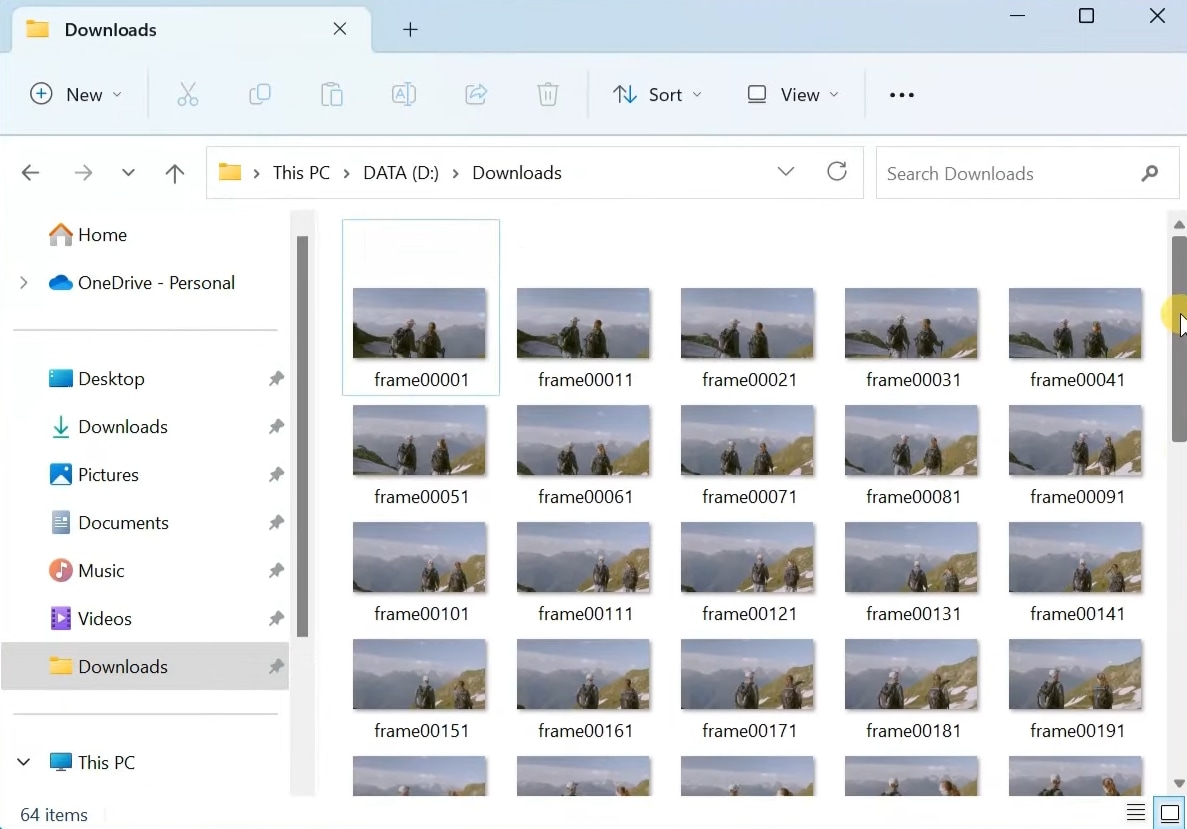
Então, é assim que você pode usar o leitor de mídia VLC para extrair quadros do seu vídeo. Entretanto, se você não usar este software, você pode tentar outro método.
Método 2. Converta um vídeo em sequência de imagens com FFmpeg
Usar o FFmpeg é outra abordagem para converter um vídeo em sequência de imagens. É uma ferramenta de linha de comando gratuita que você pode usar para converter seus arquivos de áudio/vídeo.
Com esta ferramenta, você também pode alterar o formato dos seus vídeos, adicionar efeitos, editar o vídeo, extrair quadros de imagens e muito mais.
Entretanto, você deve estar familiarizado com o sistema de linha de comando para usar o FFmpeg. Caso contrário, será muito técnico para você.
Passos para converter vídeo em sequência de imagens com FFmpeg
Veja como você pode converter vídeo em sequência de imagens com o FFmpeg:
Passo 1: Abra o site oficial do FFmpeg no seu navegador e baixe-o no seu computador.
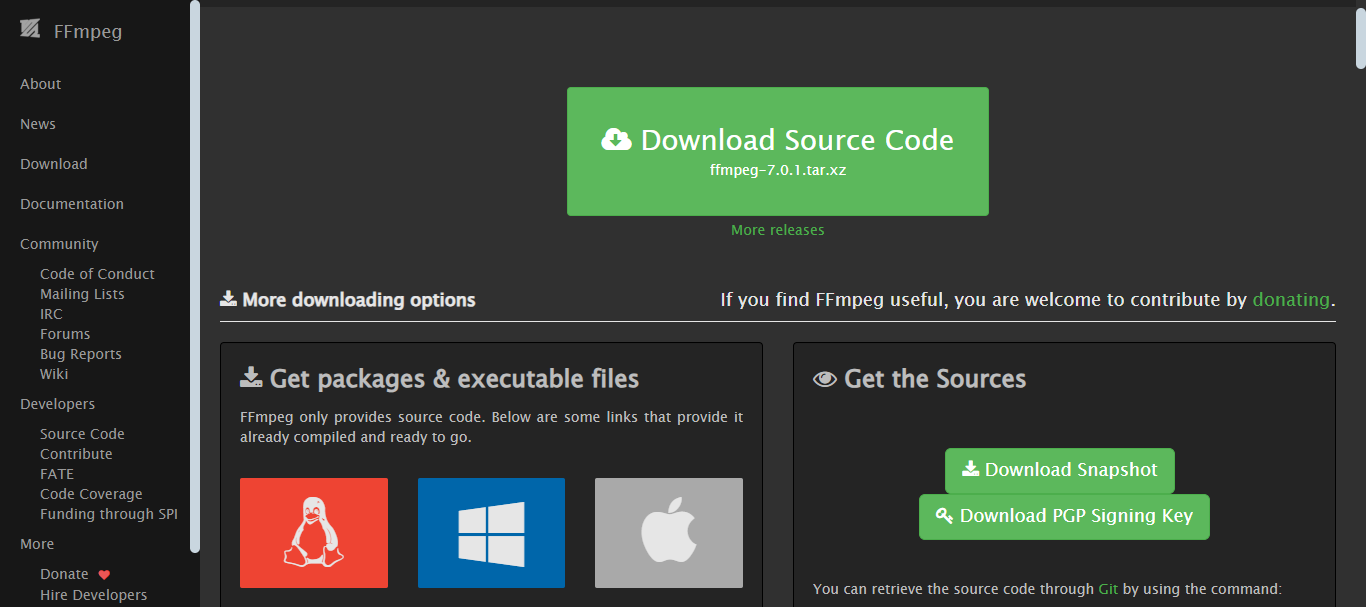
Passo 2: Abra o Prompt de Comando clicando no botão "Iniciar" e procurando por Prompt de Comando, ou use o atalho "Tecla Windows + X" para abri-lo. Em seguida, pressione C e digite este comando:
ffmpeg -i input.mp4 -pix_fmt rgba output_%04d.png
- Digite o nome do seu arquivo de vídeo no lugar da entrada.
- Digite o nome dos seus arquivos de saída no lugar da saída
- .png é o formato de imagem que converte uma sequência de imagens MP4 em PNG. Você pode substituí-lo pelo formato de sua escolha.
- pix-fmt rgba é usado para adicionar espaço de cor, e %04d é para convenção de nomenclatura.
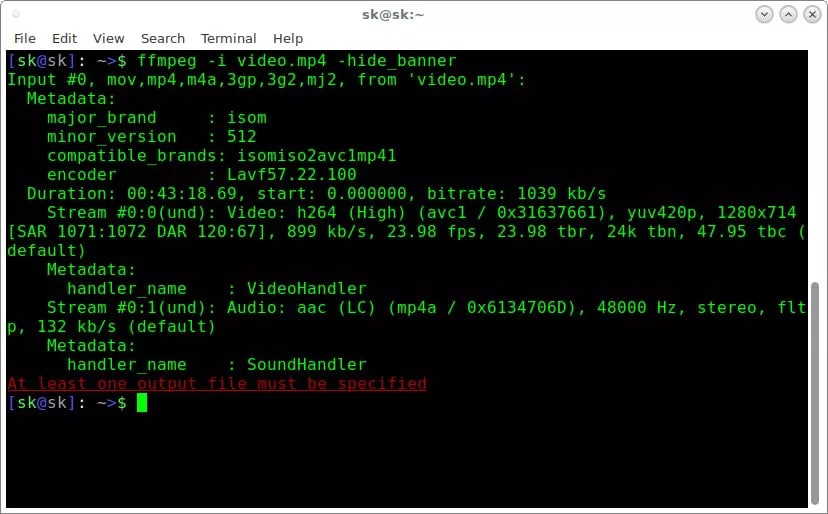
Passo 3: Quando tudo estiver pronto, clique em "Enter". O FFmpeg converterá seu MP4 em sequência de imagens.
Esse método pode ser bem difícil para quem não entende de tecnologia. Portanto, você pode usar qualquer ferramenta online ou usar o VLC para converter vídeo em uma sequência de imagens. Vamos explorar o conversor online com seu guia passo a passo.
Método 3. Exporte um vídeo para sequência de imagens usando um conversor online
Se você não quiser usar ferramentas ou softwares profissionais, um conversor online também pode ser uma excelente opção. Com uma ferramenta online, você pode exportar vídeos para sequências de imagens de forma rápida e fácil. No entanto, entre tantas ferramentas, é bastante confuso selecionar aquela que é confiável. Mas não se preocupe, selecionamos um popular para você: "Ezgif".
Você só precisa carregar seu vídeo, e este conversor online o converterá em uma sequência de imagens. Este método é uma solução ideal para quem não quer baixar ou instalar nenhum software extra.
Passos para exportar vídeo para sequência de imagens usando um conversor online
Você pode seguir as instruções fornecidas abaixo para exportar vídeo para sequência de imagens online:
Passo 1: Visite o site oficial do Ezgif no seu navegador. Selecione e carregue o vídeo que deseja converter do seu computador. Você também pode arrastar e soltar aqui.
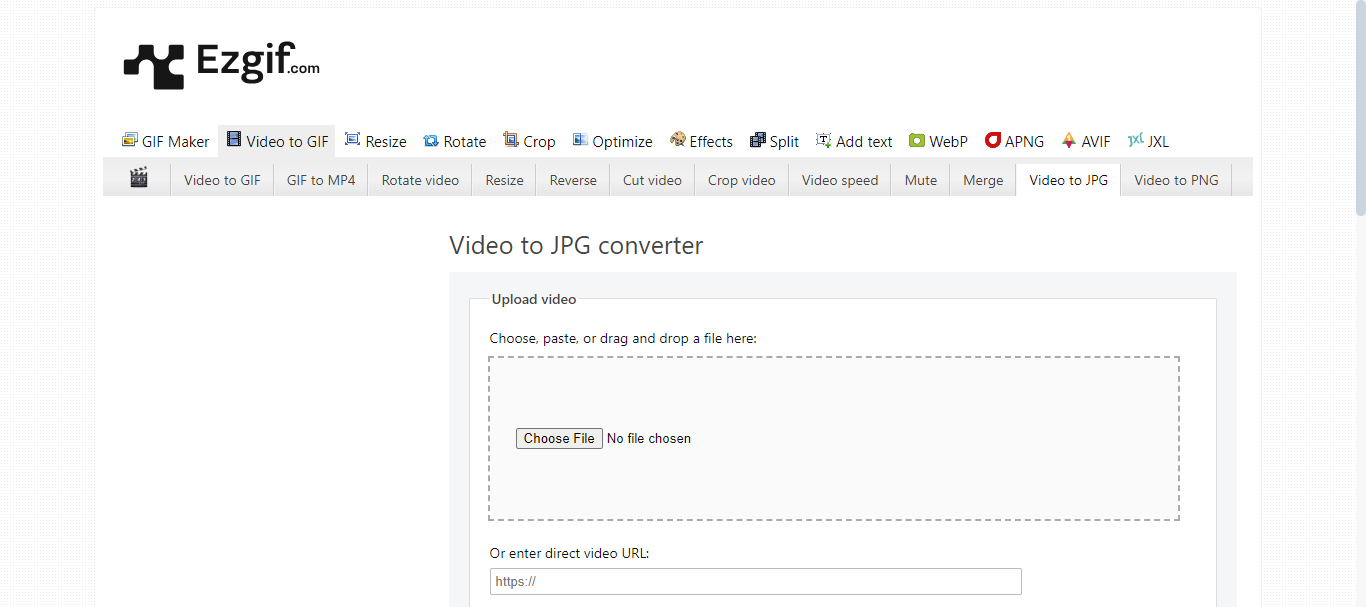
Passo 2: Personalize as opções de saída de acordo com suas necessidades. Em seguida, clique no botão "Converter para JPG".
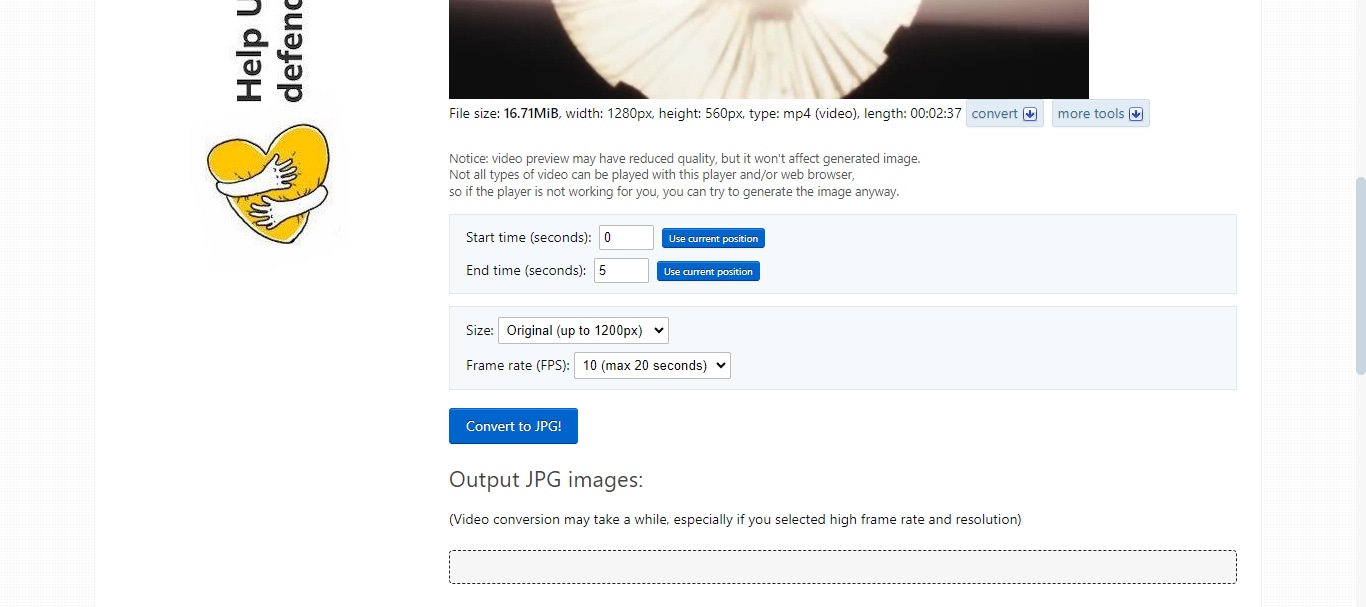
Passo 3: Você verá as imagens JPG de saída logo abaixo. Clique no botão ""Baixar quadros como ZIP"". O arquivo ZIP contendo seus quadros será baixado para seu computador.
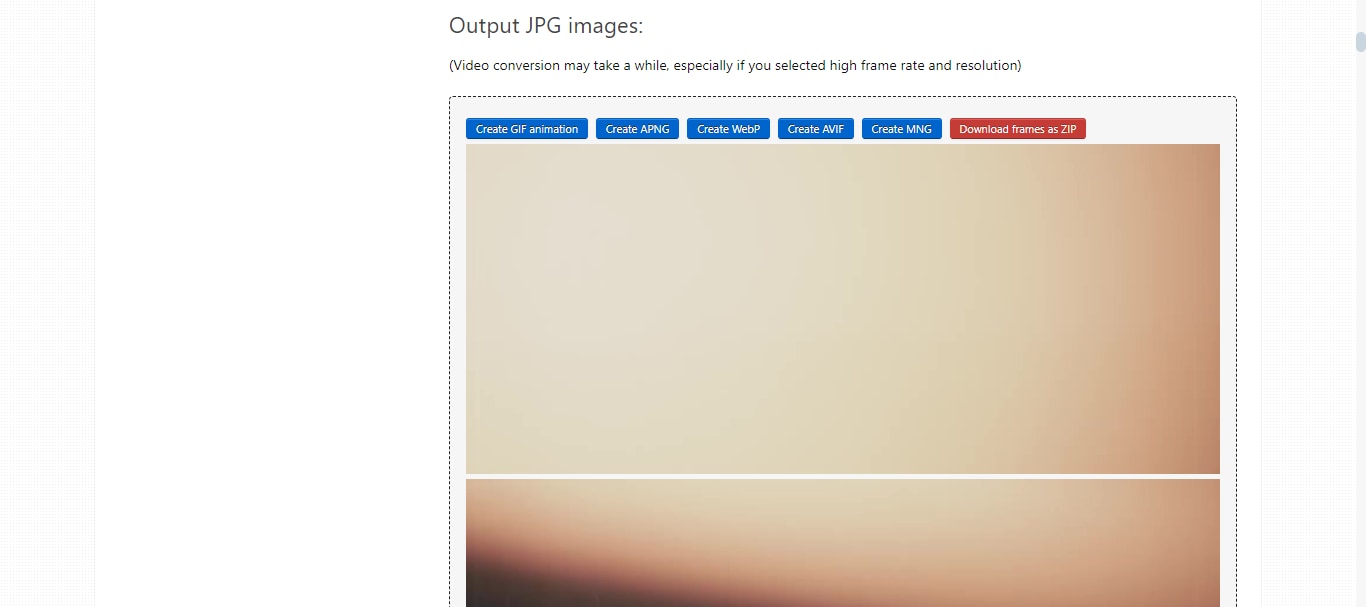
Você viu como esta solução é rápida para converter vídeo em sequência de imagens? Entretanto, a conversão online não é possível para arquivos grandes. Além disso, o link para baixar pode conter bugs e vírus. Portanto, é seguro optar por outras opções como Filmora e VLC.
Agora, vamos avançar e explorar alguns cenários onde essas sequências de imagens são necessárias.
Parte 3. Quais são os casos de uso da conversão de vídeo em sequência de imagens?
Converter um vídeo em uma sequência de imagens tem muitos usos. Aqui estão alguns exemplos comuns:
- Animação e efeitos visuais: Animadores e artistas de efeitos visuais geralmente convertem vídeos em imagens. Isso permite que eles façam edições detalhadas quadro a quadro.
- Projetos de fotografia e arte: Artistas e fotógrafos podem usar essa técnica para capturar quadros específicos para inspiração ou projetos criativos.
- Educação e tutoriais: Sequências de imagens podem ajudar educadores a ilustrar passos de um processo com clareza.
- Marketing e mídias sociais: Os profissionais de marketing podem criar conteúdo envolvente extraindo momentos importantes de vídeo para promoções ou mídias sociais.
- Controle de qualidade: Profissionais de cinema e vídeo podem inspecionar quadros individuais para garantir a qualidade.
Conclusão
Estamos terminando! Converter vídeos em sequências de imagens pode ser uma habilidade útil. Neste guia, exploramos quatro maneiras eficazes com seus guias passo a passo.
No entanto, o melhor método depende de suas necessidades específicas, habilidades técnicas e software disponível. Ferramentas gratuitas como FFmpeg e VLC podem ser eficazes para conversões mais simples.
Por outro lado, softwares profissionais de edição de vídeo como o Filmora oferecem mais controle. Permite conversões precisas e de alta qualidade. Ao escolher a ferramenta certa para suas necessidades, você pode facilmente converter seus vídeos em sequências de imagens.




